Hướng dẫn chuyển dữ liệu bằng Duplicator – WordPress Migration Plugin
Duplicator – WordPress Migration Plugin là một plugin mạnh mẽ và phổ biến được cộng đồng người dùng tin tưởng sử dụng để chuyển dữ liệu website. Trong bài viết này, mình sẽ hướng dẫn bạn cách sử dụng plugin này để thực hiện chuyển dữ liệu.
Cài Plugin Duplicator và thiết lập
Cài đặt Plugin Duplicator
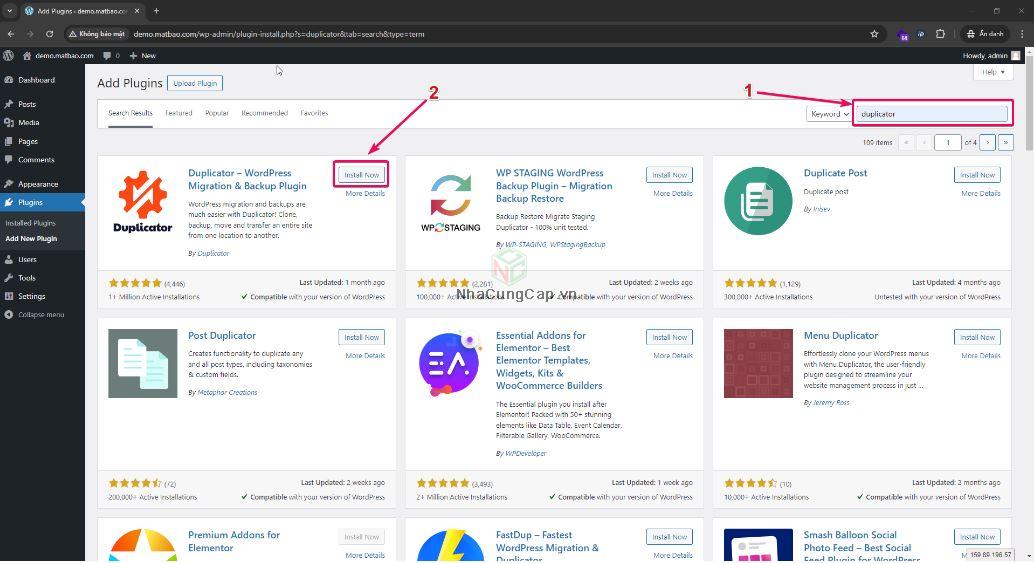
Sau khi cài đặt xong, bạn click vào “Duplicator” => “Create New” để tạo bản sao mới.
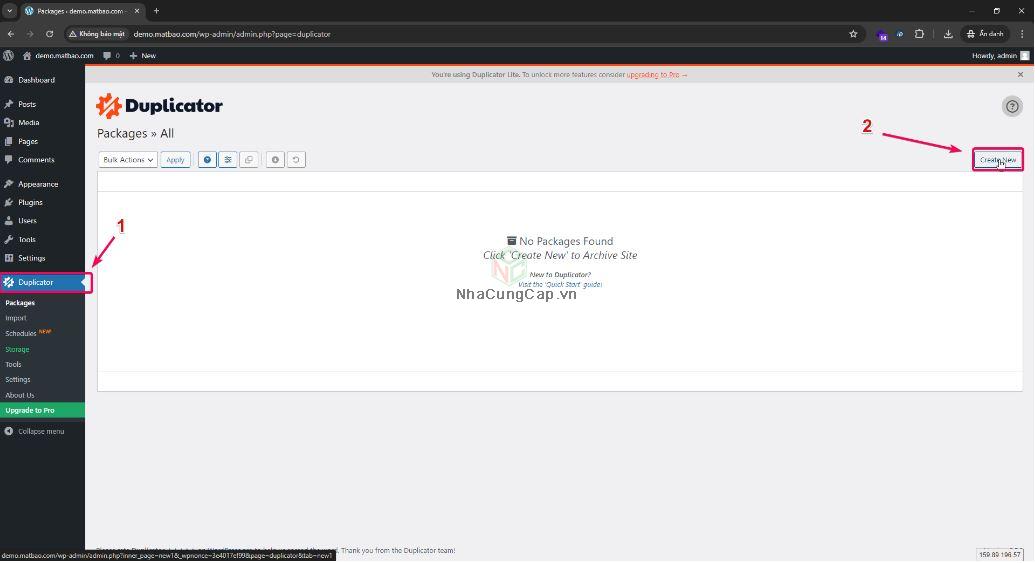
Tạo bản sao mới
Để mặc định và click “Next” để tiếp tục.
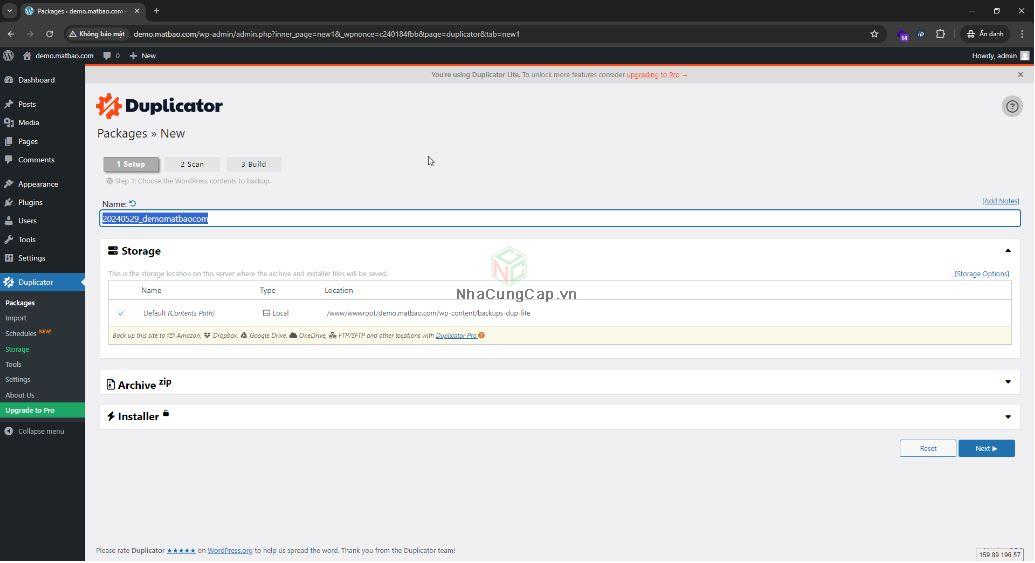
Quá trình quét (scan) trang web
Sau khi click “Next”, Plugin sẽ quét site của bạn.
Khi quá trình quét hoàn tất, Plugin sẽ hiển thị danh sách các mục cần sao lưu. Click “Build” để bắt đầu tạo bản sao.
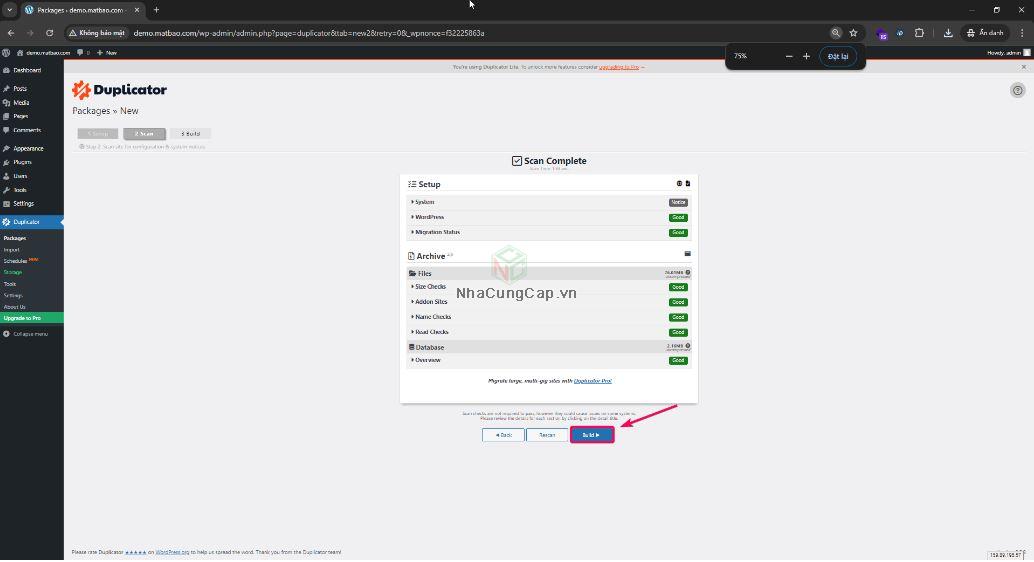
Tạo bản sao
Thời gian tạo bản sao phụ thuộc vào dung lượng của trang web.
Sau khi quá trình hoàn tất, sẽ có hai file bao gồm:
- File installer.php
- File bản sao có định dạng là .zip
Tiến hành tải các file này về máy tính để chuẩn bị cho bước 2.
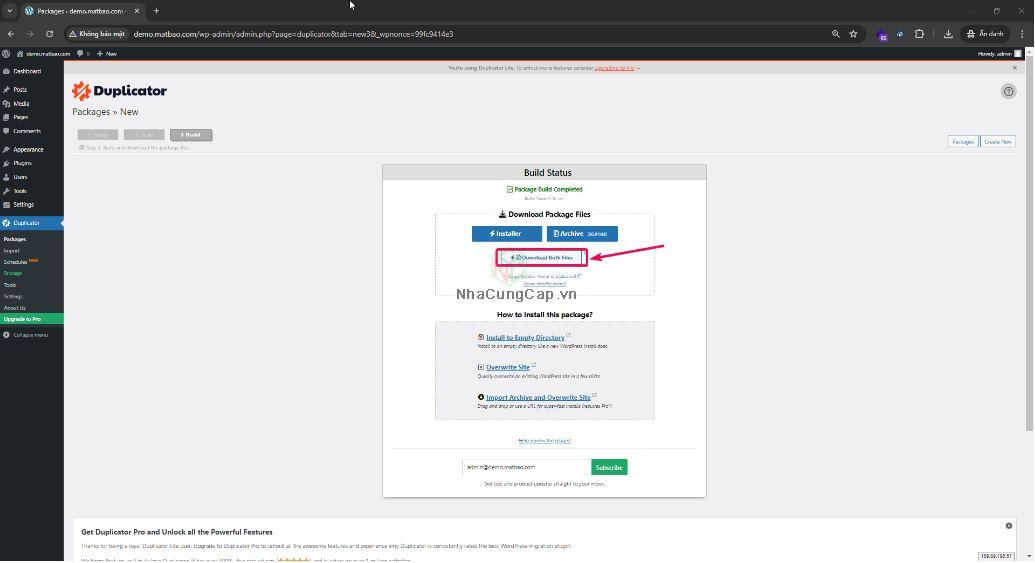

Restore file
Trỏ domain về IP máy chủ hosting/vps
Đảm bảo rằng bạn đã trỏ đúng domain về IP máy chủ hosting/vps.
Upload file lên hosting
Tải các file đã tạo ở bước 1 lên hosting, đặt vào thư mục website cần restore.

Tạo database mới
Tạo một database trống mới hoàn toàn kèm username và password.
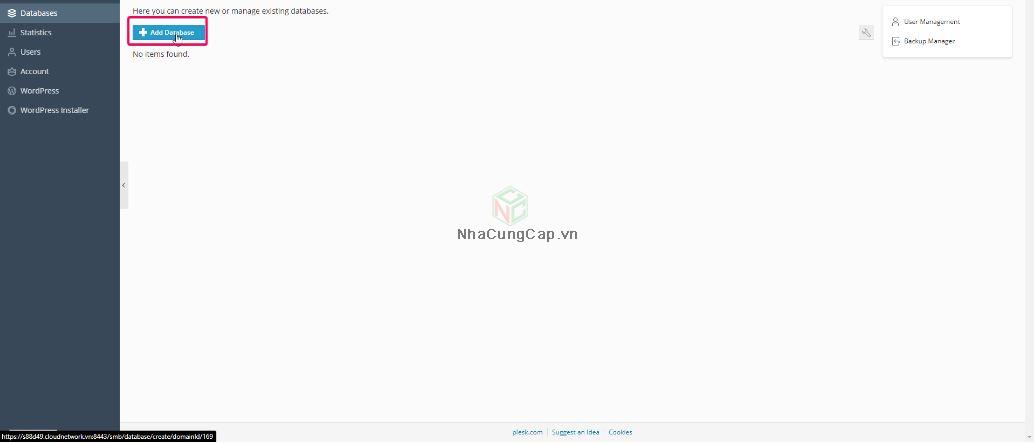
Truy cập file installer.php
- Truy cập vào website của bạn, ví dụ: demo.website-cua-ban.com/installer.php
- Tick chọn mục cần thiết và click “Next”.
Thiết lập kết nối database
Trong mục “Setup”, chọn như sau: Action: “Connect and Remove All Data” ( Nếu có )
- Hosts: localhost
- Database: Nhập tên database đã tạo trước đó
- User: Nhập tên user đã tạo trước đó
- Password: Nhập password của database đã tạo trước đó
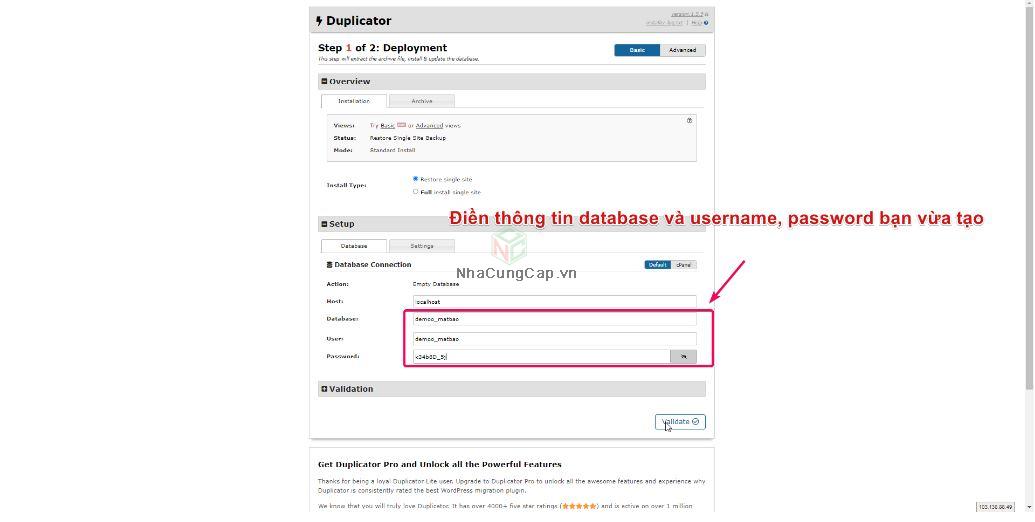
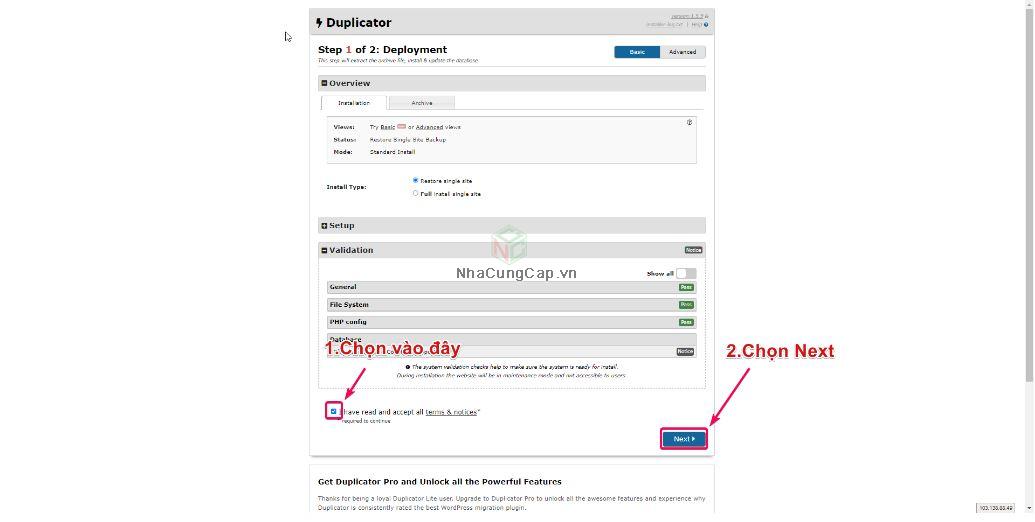
Nhập dữ liệu vào database
Hệ thống sẽ bắt đầu nhập dữ liệu vào database.
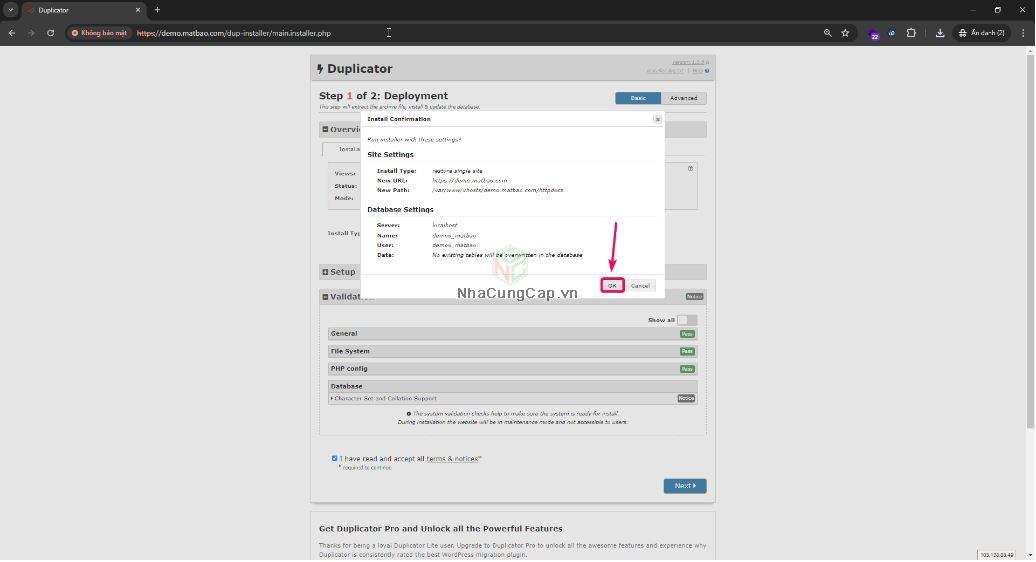
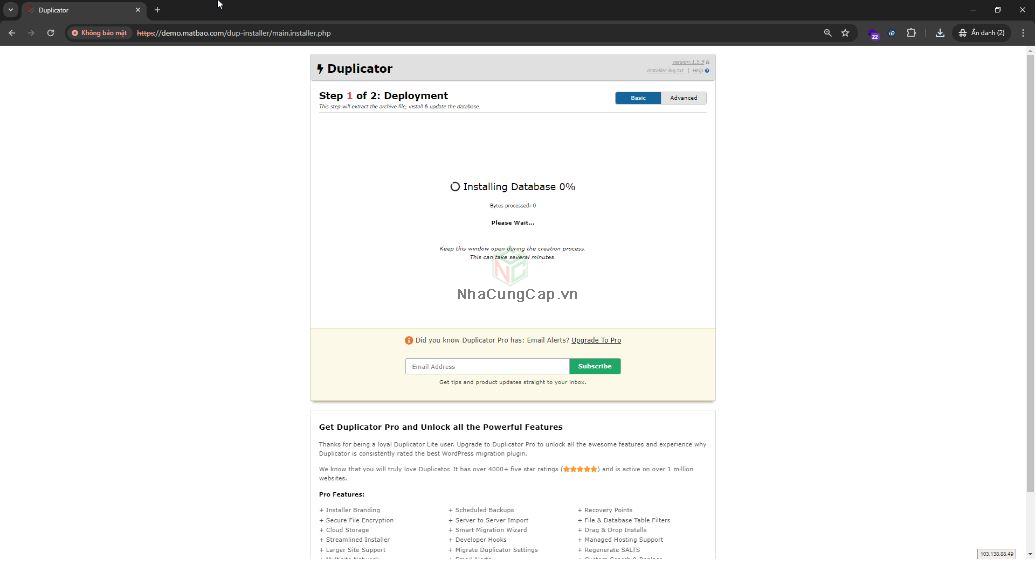
Hoàn tất quá trình restore
Sau khi quá trình hoàn tất, sẽ hiện thông báo thành công.
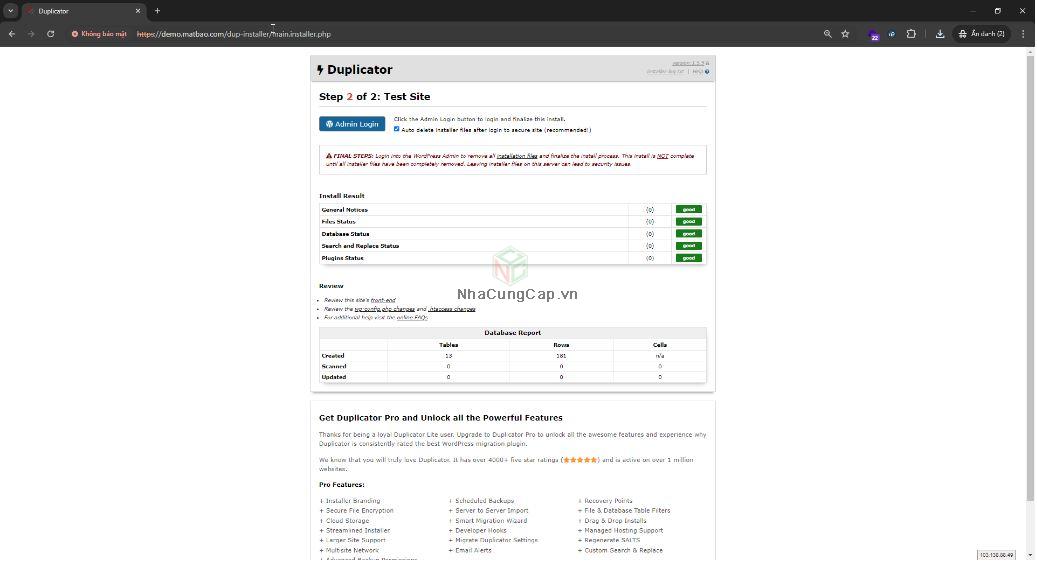
Truy cập website
Bạn có thể truy cập vào website của mình. Mọi thông tin quản trị web username/password WordPress vẫn giữ nguyên như trước khi chuyển dữ liệu và không có thay đổi
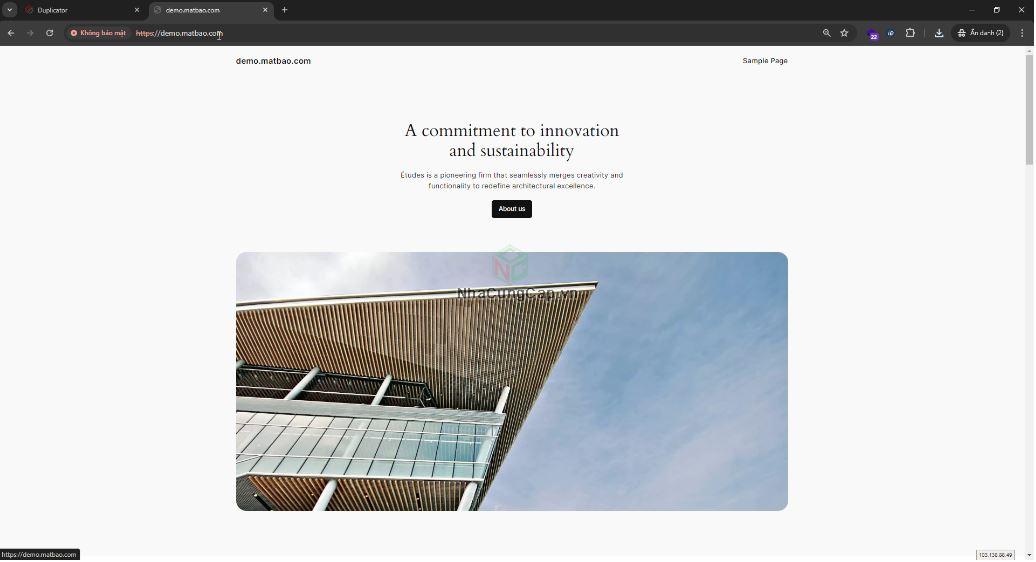
Nguồn MB – Bài viết tham khảo
dSao chép & chỉnh sửa bởi NhaCungCap.vn

